휴대 전화에서 Windows 10을 사용하는 경우 주머니에 휴대 전화를 사용하는 동안 실수로 OS에 실수로 튀어 나와 잠금 화면이있는 것이 좋습니다. 그러나 일부 사람들은 데스크톱 PC에 잠금 화면이있는 것이 소용 없다고 생각합니다. 여기에 레지스트리 편집을 사용하여 잠금 화면을 비활성화하는 빠른 수정이 있습니다.
레지스트리 편집으로 Windows 10 잠금 화면을 비활성화하는 방법
1 단계# 그냥 누르세요 Windows 키 + r. 표시되는 실행 상자에 regedit.

2 단계# 왼쪽 메뉴 창에서 아래에 제공된 경로를 찾습니다.
HKEY_LOCAL_MACHINE \ SOFTWARE \ Policies \ Microsoft \ Windows
이제 왼쪽 창에서 windows 폴더를 마우스 오른쪽 버튼으로 클릭하고 다음과 같은 새 키를 만듭니다. 개인화.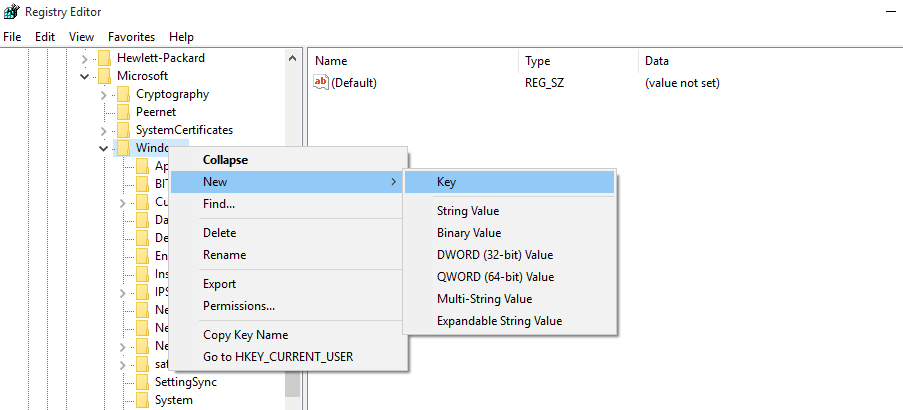
이름을 개인화
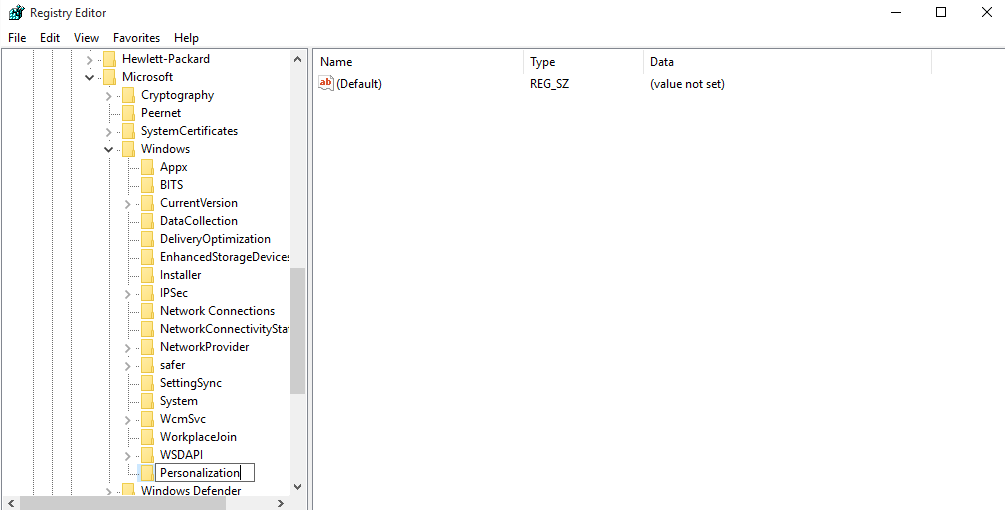
이제 오른쪽을 마우스 오른쪽 버튼으로 클릭하고 새 Dword (32 비트) 값을 다음과 같이 만듭니다. NoLockScreen.
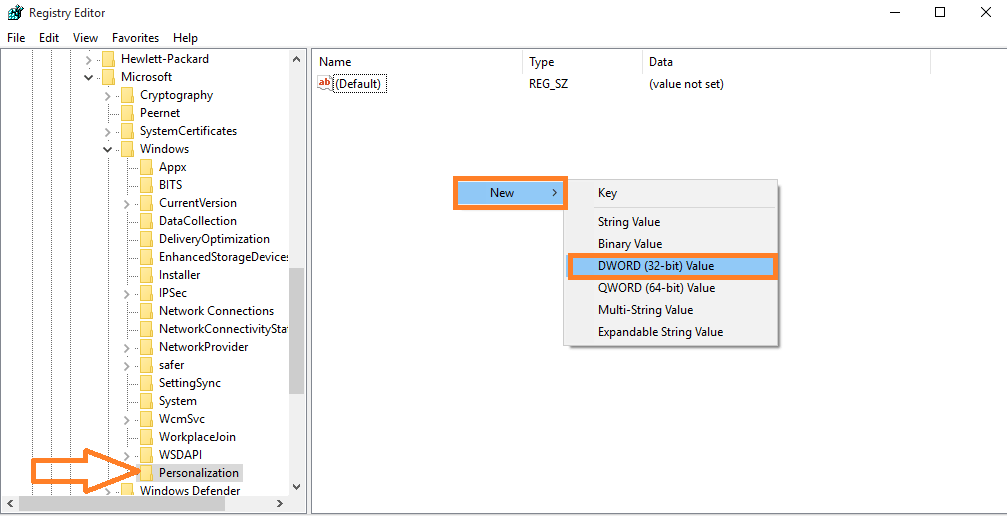
이름을 NoLockScreen. 그 후 두 번 클릭하고 값 데이터를 1로 설정하십시오. 마지막으로 확인을 클릭하십시오.
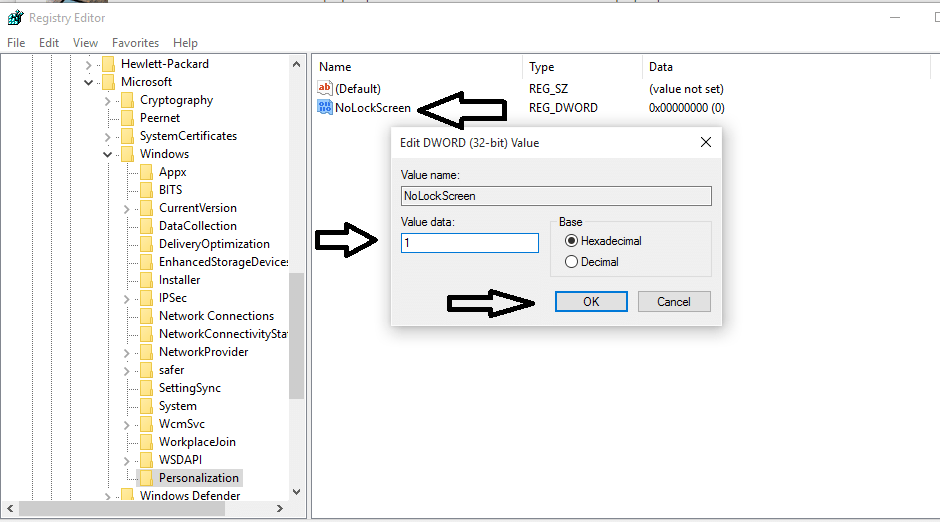
이제 모두 완료되었습니다. 계정을 변경하려면 컴퓨터를 다시 시작하십시오. 붐, 더 이상 PC에 잠금 화면이 없을 것입니다.
팁: 다시 되돌리려면 위에서 설명한이 입력 키를 삭제하면됩니다.

